在摄影创作中,我们经常会遇到色彩过于单调或色彩复杂的画面,如果将这些类型的照片渲染成复古色调,批量渲染即可使画面变得简约、怀旧,耐人寻味。这张照片,是一张色彩分布较少的画面,既然色彩不够丰富,就没有必要将其做得更艳丽,倒不如将该照片做成复古的单色调。
在制作单色调之前,我们需要了解一些制作的原理。复古色调制作的核心要领,就是把整张照片的色彩变少、变淡,可能是咖啡色,可能是淡黄色,也有可能是淡青、淡蓝、淡绿色,但无论制作那种复古色调,其色调都应该符合作品的内容与思想立意。
批量渲染的该图片是一张比较古朴的画面,照片中的色彩并不多,但却给人相对平淡的感觉,主要是因为各种不同色彩的明度层次较多,并且色彩太散了。在后期处理时,我们将整体上统一各种色彩的饱和度及明度,让环境元素不再显得杂乱,使画面整体更加怀旧。
打开照片,创建“色相/饱和度”调整图层,降低“全图”的“饱和度”为-39。降低“全图”饱和度。
在“紅色”通道中设置参数,选择“红色”通道,降低“饱和度”为-57,降低“明度”为-45。
在“青色”通道中设置参数,选择“青色”通道,降低“饱和度”为-43,降低“明度”为-42。
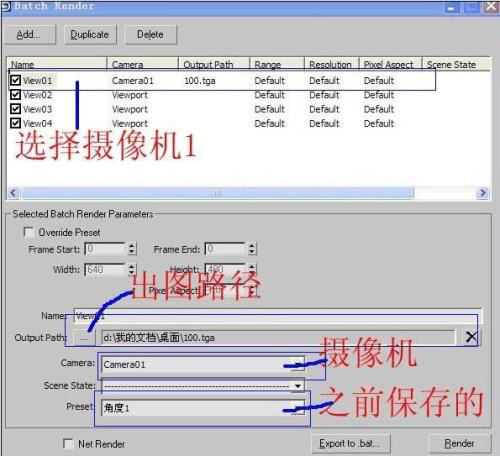
降低批量渲染图层不透明度。降低饱和度后,还可以在“图层”面板中降低“不透明度”为75%,露出一些底图的色彩,这样在低饱和度的状态下,还略微带有原本的颜色,这样色调变化可能会更加丰富。
批量渲染设置“色相/饱和度”。再次创建“色相/饱和度”调整图层,勾选“着色”复选框,设置“色相”为185、“饱和度”为12。
降低图层不透明度。着色完成后,也可以在“图层”面板中降低“不透明度”为26%,使这张作品既有低饱和度效果,又有着色的单色效果。
在“红”通道中降低红色。继续创建“曲线”调整图层,去进行人为的、整体的色调漂移,选择“红”通道,略微降低红色。
在“绿”通道中增强绿色。选择“绿”通道,略微增强绿色。
在“蓝”通道中降低蓝色。选择“蓝”通道,略微降低蓝色。
降低批量渲染图层不透明度。然后在“图层”面板中降低“不透明度”为52%。这样制作出的色调就更加丰富,也不容易被模仿。这样通过多个工具的组合,是制作低饱和度复古色调常用的技巧。
降低批量渲染图层的填充。最后,返回“色相/饱和度2”图层,降低“填充”为65%。

 我要渲染
我要渲染 登陆
登陆
